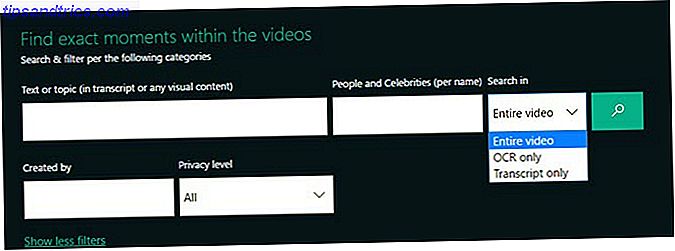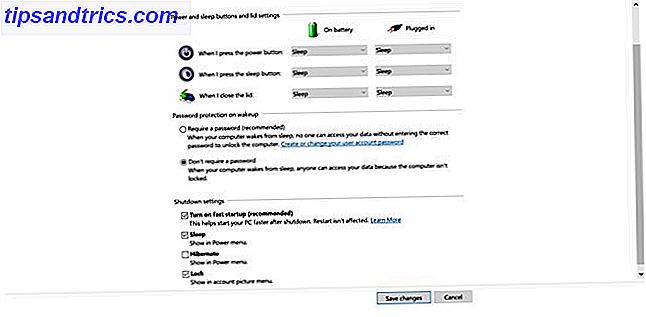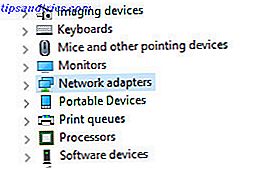Het belang van bestandsback-ups kan niet worden overschat. Als er iets is dat u kunt doen om minder hoofdpijn en frustraties te garanderen in de rest van uw leven, zorgt het ervoor dat u bestandsback-ups begrijpt en goede back-upgewoonten opbouwt 5 Fundamentele back-upfeiten die elke Windows-gebruiker moet kennen 5 Basisreferentiegegevens Elke Windows-gebruiker moet weten We zullen u nooit moe worden u eraan te herinneren back-ups te maken en uw gegevens veilig te houden. Als u zich afvraagt wat, hoe vaak en waar u een back-up van uw bestanden moet maken, hebben we rechttoe rechtaan antwoorden. Lees verder .
Wat het maken van back-ups van bestanden op Windows betreft, zijn er veel manieren om dit te doen 6 Veiligste manieren om een back-up te maken en uw bestanden terug te zetten in Windows 7 & 8 6 Veiligste manieren om een back-up te maken en uw bestanden terug te zetten in Windows 7 & 8 We zijn nu Weet zeker dat je het advies steeds weer hebt gelezen: iedereen moet een back-up van zijn bestanden maken. Maar beslissen om een back-up van uw bestanden te maken, is slechts een deel van het proces. Er zijn zoveel ... Lees meer, maar onze eerste verdedigingslinie is om uw bestanden te synchroniseren met een cloudopslagdienst. Dit biedt niet alleen off-site kopieën voor het geval uw computer defect raakt, maar het synchronisatieproces betekent automatische back-ups die altijd up-to-date zijn 3 Great Ways om automatisch een back-up van uw gegevens te maken en deze te synchroniseren op Android 3 Great Manuals om automatisch back-ups te maken en Synchroniseer uw gegevens op Android Verlies uw gegevens niet! Zorg ervoor dat u alles back-upt. Laat ons u daarvoor helpen. Lees verder .
Tegenwoordig hebt u tientallen bestand back-upservices om uit te kiezen, en veel van hen hebben gratis plannen die meer dan voldoende zijn voor de gemiddelde gebruiker. Welke moet je beschouwen als een Windows-gebruiker? Laten we kijken.
1. Dropbox
Ik gebruik Dropbox sinds het debuteerde in 2007. Dat wil niet zeggen dat ik denk dat het noodzakelijkerwijs de beste cloudopslagdienst is die er is, maar het is zeker de handigste voor mij geweest. Er is veel waarheid over het idee dat Dropbox "gewoon werkt".
Opslagruimte: het gratis abonnement wordt geleverd met 2 GB opslagruimte, maar je kunt meer ruimte gratis verdienen door een paar eenvoudige taken uit te voeren 3 Moeiteloze manieren om meer ruimte vrij te maken op Dropbox 3 Moeiteloze manieren om gratis meer ruimte vrij te maken op Dropbox In minder dan 5 minuten kun je de opslaglimiet van Dropbox tot 30 GB gratis verhogen! Lees verder . Elke vriendenreferentie ontgrendelt bijvoorbeeld 500 MB, elk verbonden sociale media-account ontgrendelt 125 MB en met behulp van Mailbox wordt een extra 1 GB ontgrendeld. Een gratis account kan mogelijk 20+ GB aan ruimte hebben.
Belangrijkste kenmerken: Synchroniseert de aangewezen Dropbox-map op uw pc automatisch met allerlei andere apparaten, waaronder smartphones, tablets en laptops. Alle bestandstypen kunnen zonder probleem worden gesynchroniseerd. Bestanden hebben ook 30-daagse versiehistories, zodat u op elk gewenst moment naar een oudere versie kunt terugkeren.
Betaalde functies: Dropbox Pro-accountupgrades zijn beschikbaar voor $ 10 per maand. Met een upgrade krijgt u 1 TB aan opslagruimte, de mogelijkheid om wachtwoorden en vervaldatums in te stellen voor gedeelde links, verhoogde bandbreedtelimieten voor gedeelde koppelingen en de mogelijkheid om gegevens op afstand van gesynchroniseerde apparaten te wissen.
Andere dingen om op te merken: Wat de veiligheid betreft, werd Dropbox zwaar bekritiseerd vanwege de zwakke protocollen en onoplettendheid voor de privacybehoeften van zijn gebruikers, maar heeft sindsdien veel gedaan om die problemen recht te zetten. Dropbox beschermt nu namelijk alle bestanden met 256-bits AES-codering en biedt tweestapsverificatie voor accountbeveiliging. Wat is twee-factorenauthenticatie en waarom zou u dit moeten gebruiken? Wat is twee-factorenauthenticatie en waarom zou u het moeten gebruiken? factor-authenticatie (2FA) is een beveiligingsmethode die twee verschillende manieren vereist om uw identiteit te bewijzen. Het wordt vaak gebruikt in het dagelijks leven. Bijvoorbeeld betalen met een creditcard vereist niet alleen de kaart, ... Lees meer.
Al met al is Dropbox nog steeds een van de beste cloudopslagopties. Cloudopslag blijft concurrerend - Dropbox en OneDrive vergeleken Cloudopslag blijven concurrerend - Dropbox en OneDrive vergeleken OneDrive probeert de zwaardere Dropbox-cloudopslag te halen. Recente verbeteringen omvatten meer vrije opslagruimte en verhoogde bestandsgroottes. OneDrive is een bruikbaar alternatief geworden, maar is het beter? Lees meer daar, of u nu een gratis gebruiker of een betaalde gebruiker bent. Dropbox is ook beschikbaar in de Windows Store als een app voor zowel pc als mobiel.
2. OneDrive
OneDrive is het weerwoord van Microsoft tegen het succes van Dropbox, en voor een tijdje was dit eigenlijk een van de beste opties die er zijn, maar een recente beslissing om opslaglimieten te verlagen voor zowel gratis als betaalde gebruikers. Hoe kan OneDrive naar Google Drive worden verplaatst na opslag om OneDrive naar Google Drive te verplaatsen na het slepen van opslag Het internet is boos op Microsoft. Na veelbelovende onbeperkte opslag met het Office 365-abonnement en 15 GB opslagruimte voor gratis gebruikers, heeft het bedrijf zijn belofte niet meer nagekomen. Allemaal omdat sommige gebruikers misbruikten ... Read More heeft het nut van OneDrive echt gedood. Het is natuurlijk nog steeds bruikbaar, maar zeker kreupel.
Opslagruimte: vanaf nu zijn gratis OneDrive-accounts beperkt tot 5 GB aan ruimte. (Het was 15 GB aan ruimte, samen met een aantal uitbreidingskansen die niet langer bestaan.) Dat is misschien genoeg voor tekstbestanden en documenten, maar u zult zich niet goed voelen als u een back-up van afbeeldingen en video's wilt maken.
Belangrijkste kenmerken: OneDrive biedt automatische synchronisatie van alle bestandstypen, maar het is vooral handig als u bent ingebed in het Microsoft Office-ecosysteem, aangezien OneDrive goed integreert met het volledige pakket Office-toepassingen. Anders is het slechts een standaardservice die wordt gesynchroniseerd met pc's, laptops en mobiele apparaten.
Betaalde functies: voor $ 2 per maand kun je de opslagruimte maximaal 50 GB bereiken, wat niet slecht is voor een deal. Of u krijgt een Office 365-abonnement. Een inleiding tot Office 365: moet u het nieuwe Office Business Model kopen? Een inleiding tot Office 365: moet u het nieuwe Office Business Model kopen? Office 365 is een abonnementgebaseerd pakket dat toegang biedt tot de nieuwste desktop Office-suite, Office Online, cloudopslag en premium mobiele apps. Biedt Office 365 voldoende waarde om het geld waard te zijn? Lees meer voor $ 10 per maand en ontgrendel 1 TB aan ruimte, wat vergelijkbaar is met Dropbox.
Andere dingen die moeten worden opgemerkt: vanaf Windows 8.1 is Microsoft overgeschakeld om OneDrive rechtstreeks in het besturingssysteem te integreren en die integratie is zelfs nog meer uitgesproken in Windows 10. Als u OneDrive niet wilt gebruiken, kunt u deze functie uitschakelen (in Windows 8.1 Hoe Microsoft OneDrive uit te schakelen in Windows 8.1 Hoe Microsoft OneDrive in Windows 8.1 uit te schakelen U moet de vrijheid hebben om te kiezen waar uw gegevens worden opgeslagen. Het is een geweldig idee om een automatische oplossing voor het synchroniseren van clouds te hebben, misschien houdt u niet van OneDrive. Meer informatie en in Windows 10 Hoe u OneDrive uitschakelt en vervangt in Windows 10 Hoe u OneDrive in Windows 10 uitschakelt en vervangt OneDrive is diep geïntegreerd in Windows 10 en Microsoft kan u vertellen dat het verwijderen ervan niet mogelijk is. Tenzij je bereid bent om diep te graven, laten we je zien hoe je OneDrive uit Windows kunt halen ... Lees meer).
Als de ruimtebeperkingen niet zo streng waren, zou OneDrive best goed zijn. Ik gebruik het graag voor mijn OneNote-notebooks 5 Redenen om notities te maken met OneNote Anywhere 5 redenen om notities te maken met OneNote Anywhere Er zijn maar weinig dingen die even belangrijk zijn als de mogelijkheid om goede aantekeningen te maken, vooral voor studenten. OneNote is perfect voor notities over cursussen. We denken dat je het ook geweldig vindt om andere informatie te organiseren. Meer lezen en ik zou zelfs overwegen om volledig naar OneDrive te migreren als de vrije opslagruimte vergelijkbaar was met wat Dropbox biedt.
3. Google Drive
Alles bij elkaar genomen, is Google Drive misschien wel de beste cloudopslagservice die vandaag beschikbaar is, als u op zoek bent naar een gratis oplossing. Het kan u zorgen dat Google wordt beheerd door Google. Hoeveel weet Google echt van u? Hoeveel weet Google echt over u? Google is geen voorstander van de privacy van gebruikers, maar het zal u misschien verbazen hoeveel ze weten. Lees meer, maar als je dat kunt omzeilen, zul je het geweldig vinden.
Opslagruimte: meteen begint Google met 15 GB voor een gratis account - wat meteen beter is dan zowel Dropbox als OneDrive. Houd er echter rekening mee dat deze ruimte eigenlijk wordt gedeeld door Drive, Gmail en Google+ Foto's, wat lastig kan zijn als u niet strikt bent over Gmail en Fotobeheer.
Belangrijkste kenmerken: Drive houdt uw bestanden gesynchroniseerd op meerdere apparaten, waaronder pc-, Mac-, Android- en iOS-apparaten. Het integreert ook naadloos met Google Docs 10 Google Docs Tips die seconden in beslag nemen & u tijd besparen Google Documenten Tips die u seconden kosten en u tijd besparen Wanneer u de diepte van de schijf ingaat, kunt u met de juiste functie professioneel ogende documenten maken . Onze snelheidstips helpen u om dat veel sneller te doen. Meer lezen, wat betekent dat u de meeste bestanden (bijvoorbeeld documenten, spreadsheets en presentaties) kunt bekijken op Drive via Documenten.
Betaalde functies: als u meer schijfruimte nodig heeft op Drive, biedt Google de beste waarde voor een eerste upgrade: u krijgt 100 GB voor $ 2 per maand. Daarnaast biedt Google plannen voor 1 TB / 10 TB / 20 TB / 30 TB voor respectievelijk $ 10 / $ 100 / $ 200 / $ 300 per maand.
Nog andere dingen om op te letten: Nogmaals, Google Drive ziet er op papier misschien erg goed uit, maar er zijn potentiële problemen met privacy die mogelijk betrekking op u hebben. Als dat het geval is, wilt u misschien ergens anders heen voor een gerust gevoel. Op het gebied van beveiliging is Google Drive echter meer dan veilig genoeg voor de gemiddelde gebruiker. Hoe veilig zijn uw documenten in Google Drive? Hoe veilig zijn uw documenten in Google Drive? Lees verder .
4. MEGA
Herinner je je MegaUpload? De populaire file-hosting-service werd in 2012 verwijderd, samen met het volledige Mega-netwerk van sites Waarom MegaUpload en Who's Next? Waarom MegaUpload en Who's Next? Te midden van een aantal zeer agressieve anti-SOPA / PIPA-protesten, slaagden de FBI erin om te bewijzen dat ze niet zo'n rekening hoeven te betalen om de stekker van een bepaalde internetwebsite te halen. Het slachtoffer dit ... Lees meer, maar opnieuw gelanceerd in 2013 als een cloudopslagdienst genaamd MEGA. Het blijkt dat deze service verrassend goed is.
Opslagruimte: gratis accounts beginnen met maar liefst 50 GB opslagruimte. Er is geen twijfel over mogelijk - als het enige dat u van een host voor een cloudopslag nodig heeft ruimte is, wint MEGA door een aardverschuiving. Geen enkele andere gerenommeerde dienst biedt zoveel gratis.
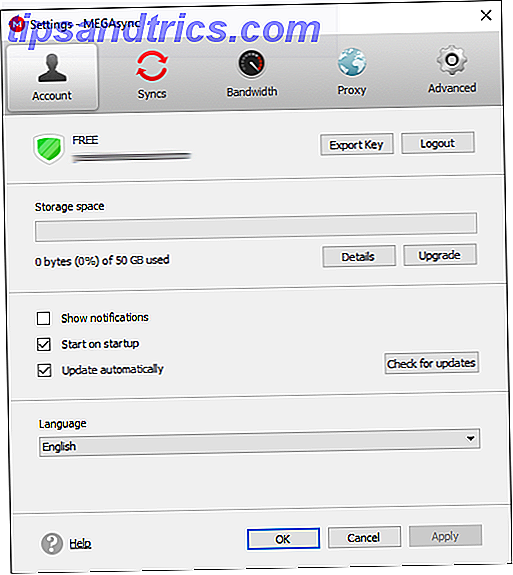
Belangrijkste kenmerken: MEGA biedt mobiele apps (inclusief Windows Phone) en een desktop-synchronisatieclient waarmee uw bestanden op verschillende apparaten worden gesynchroniseerd. Alles is end-to-end gecodeerd met AES-codering en bestanden kunnen openbaar worden gedeeld en bekeken (of in het geval van video, gestreamd).
Betaalde functies: alsof hun gratis aanbod niet indrukwekkend genoeg was, biedt MEGA de grootste betaalde limieten voor cloudhosting op consumentniveau: voor 5 € / 10 € / 20 € / 30 € per maand, kunt u 200 GB / 500 GB krijgen / 2 TB / 4 TB aan opslagruimte.
Andere dingen om op te letten: ondanks dat MEGA erop staat dat ze toegewijd zijn aan de privacy en veiligheid van gebruikers, zullen slimme gebruikers waarschijnlijk op hun hoede zijn dat MEGA de weg kan gaan van zijn voorganger, MegaUpload - dat wil zeggen dat het mogelijk zonder enige kennisgeving kan worden verwijderd .
Houd er rekening mee dat Kim Dotcom in 2013 terugtrad als Director of MEGA, dus deelt MEGA niet noodzakelijk de ijver van Dotcom voor privacy en veiligheid. Dotcom heeft zelfs publiekelijk verklaard dat hij niet denkt dat gegevens over MEGA veilig zijn, hoewel MEGA de claim overduidelijk heeft weerlegd.
5. Kopiëren
Copy is een cloudopslagdienst van Barracuda Networks, een bedrijf dat is gespecialiseerd in beveiligings- en netwerkoplossingen. Hun business-class cloudopslagservice, CudaDrive, is echt goed - en Copy, het consumentenklasse-alternatief, is ook verrassend goed.
Opslagruimte: gratis gebruikers beginnen met 15 GB opslagruimte, wat de ruimte die door Google Drive wordt aangeboden, evenaart. In tegenstelling tot Google Drive wordt de opslagruimte van Copy niet gedeeld met e-mail en foto's, dus u hoeft zich daar geen zorgen over te maken.

Belangrijkste kenmerken: Net als Dropbox biedt Copy 30-daagse revisiegeschiedenis en herstelperioden van 30 dagen voor alle opgeslagen bestanden. Sync-clients zijn beschikbaar voor pc, Mac, Linux, evenals voor Android, iOS en Windows Phone. Het is eenvoudig, maar effectief.
Betaalde functies: Copy biedt twee soorten betaalde accounts. Voor $ 5 per maand krijg je 250 GB opslagruimte en voor $ 10 per maand krijg je 1 TB opslagruimte. In vergelijking met de andere bovengenoemde diensten is het zeker concurrerend.
Andere dingen om op te letten : Wat aardig is aan kopiëren, is dat als je ooit de ruimtebeperkingen te boven gaat, je altijd kunt upgraden naar CudaDrive, dat onbeperkte gebruikers, bescherming van gebruikersgegevens en onbeperkte bestandsherzieningshistories en bestandsherstelperioden biedt. Geen van de andere hier genoemde services heeft alternatieven voor de bedrijfsklasse.
Welke synchronisatieservice is voor u?
Als u op zoek bent naar een gratis manier om uw bestanden gesynchroniseerd te houden 4 Gratis bestandssynchronisatie- en back-uptrucs beschikbaar in Windows 4 Gratis bestandssynchronisatie- en back-uptrucs beschikbaar in Windows U hebt het een miljoen keer gehoord: back-up van uw bestanden is belangrijk. Met cloudopslagservices zoals Dropbox of OneDrive kunt u gratis een back-up maken zonder dat u nieuwe hardware hoeft aan te schaffen. Meer lezen naar de cloud als een manier om off-site back-ups te houden, dan is de eerlijke waarheid dat al deze services absoluut goed zullen werken. De enige reden om er eens goed over na te denken, is of er een bepaald aspect is dat je niet leuk vindt.
Dat gezegd hebbende, de functie bestandsherziening in Dropbox en Copy kan erg handig zijn, en dat is één reden waarom ik bij Dropbox blijf. Aan de andere kant zijn OneDrive en Google Drive beide goede keuzes als je al ingebed bent in hun ecosystemen.
Welke cloudopslagdienst gebruikt u voor bestandsback-ups? Of gebruik je er geen? Vertel ons over je proces - en eventuele gedachten die je hebt - in de comments hieronder!